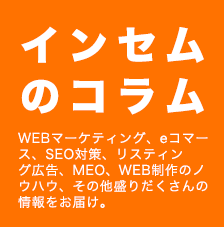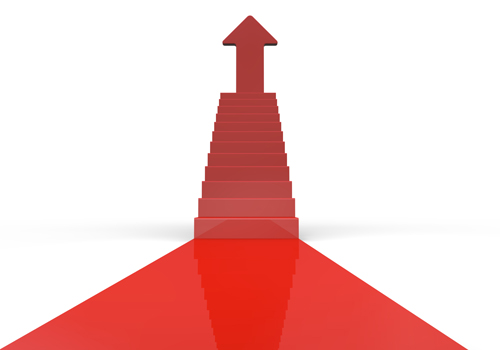
私達の身近にあるSEO対策
こんにちは!最近くだらないテレビCMに、つい釘付けになってしまっているwebマーケティング担当Oです(*^^*)
今のお気に入りは郵便局のCMです〶
誰もが一度は見たことあるかと思います^^;
郵便局を訪れた荒川良々さんが好意を寄せている郵便局員石井杏奈さんへ様々な角度からアプローチを掛けるのですが、同僚である窪田正孝さんにいつも間に入られ、最後に荒川さんが「でたな,ライバル~」と捨て台詞を残すといったユーモア溢れたCMで、郵便局のホームページを見てみると様々なバージョンが掲載されています!どれもニヤリとしてしまいました☆彡
本日は私達の身近にあり、助けられているSEO対策について紹介して行ます。
私たちは友人や恋人と食事をする際、必ずお店を選ばなければいけません!
そこで出てくる選択肢は、
・以前に行ったことがあり、美味しく、満足できたお店
・待ち合わせ場所周辺で町を歩きながら飲食店街を歩きながら目についたお店
・友達に紹介してもらったお店
・客引きのお兄さんのおすすめのお店. . . . .
などなど様々な選択肢がありますよね!
そんな選択肢がたくさんある中で最も効率よく時間をかけずに美味しいお店を探すことが出来るのがweb上でお店を探すという選択肢です。
各選択肢には様々なメリットデメリットがあるとは思います。実際利用している方も多いと思いますが、web上でのお店探しはかなり効率がいい方法ですよね!
その時自分が食べたいモノ、場所、値段、雰囲気、口コミ. . .など、お店の殆どの情報を画面上でとても効率よく見ることができます。
私もまずはインターネット、特に「ぐるなび」「食べログ」で探すことが多いです(^^)
ここでは、「ぐるなび」「食べログ」内のSEO対策をご紹介します?
SEO(Search Engine Optimization)=「検索エンジン最適化」
食べたいモノ、場所、予算などのキーワードを選択し、検索を掛けたときに、まず自分のニーズにあった条件のお店がたくさん出てきます。
それらを必ず上から順番に見ていきますよね?
なんなら、上から見ていき、1ページから3ページくらいの間で魅力出来なお店が出てくることが多いですよね。
魅力的なお店が出てきたら、それ以降の4ページ・5ページくらいまでは探ったとしても、それ以上進んで見ていくことはあんまりないですね。
結局、膨大な数の飲食店がある中から私たちの目につくお店は、「ぐるなび」「食べログ」では1ページ20店×3ページで60店ほど。
お店の方からしてみればその60店、欲を言えば1ページ目に自分のお店をもっていきたいものですよね!
そこで検索の際に上位に食い込ませるための対策が、「SEO対策」です!!!
SEO対策はお店はもちろん、美味しく、満足出来るお店を探すためにとても助かりますね(*^^*)
今回は身近で感じれる所で、「ぐるなび」「食べログ」内でのSEO対策を例に上げてお話してきました!今後はGoogleやYahooなどで検索される際の基本的な「SEO対策」の仕組みについてもお話していきたいと思います。
それではまた~(*^^*)

食べログより重大発表!
皆さん。こんばんわ。
正式にコラム担当に任命されたWEBマーケティング担当Yです!
先月の飲食業界を振り返ると大変でしたね。
例えば、食べログを利用しているオーナー様のとあるつぶやきがきっかけでネット上で「食べログ評価点を不正か?」と大炎上したり、その陰でぐるなびのシステムエラーが起こっていて1部の店舗様では大きく売り上げに影響していたりとトラブルが多い月でしたね。
そんな渦中である食べログ運営会社「カカクコム」より重大発表がありましたので、ご紹介致します。
飲食店の評価点数の更新タイミングを月2回に変更することを発表しました。
今まで毎日の口コミ投稿を受けて随時更新という形をとってきましたが、
2016年10月18日から原則として、毎月第1火曜日と第3火曜日の更新となります。

評価点数のアルゴリズムについては「外部からの不正なランキング操作を防ぐなどの目的」があるとして不定期に見直しを実施していました。そのため修正によってはその日突然点数が下がってしまう店舗様もありましたが、今回の変更で決まった日に点数が変化することになります。またサイト内の「点数とランキングについて」のページをリニューアルし、その仕組みや考え方について説明しています。

更新タイミング変更後の更新日は11月1日を予定とされております。
事前に自店舗の点数を再度しっかりとチェックしておきましょう!

食べログ活用術 Part40
GW対策をして売り上げを上げましょう!
GWは、スマートフォンを片手に食べログを見ているお客様が多い時期。
この時期に上手に集客するための方法を先週に引き続き2つご紹介しましょう。
□---------------------------------------------------------------□
①【今すぐ】「今月のお知らせ」5月分を設定しておく
□---------------------------------------------------------------□
「今月のお知らせ」で、5月分を設定されていない方は、今のうちに5月分を設定されることをオススメいたします。
特に、4月分の告知のみ、設定されている店舗様の場合、4月分の告知は、5月1日になると削除されてしまいます。
是非、5月1日からお客様にPRできるように設定を済ませましょう。
▼「今月のお知らせ」設定ページ はこちら
http://owner.tabelog.com/owner_rst/rsteditnews/?cid=mail_160426_01
□---------------------------------------------------------------□
②家族層対策1…GW在庫を登録
□---------------------------------------------------------------□
ネット予約をご利用いただいている店舗様は、是非、GWの在庫登録をお願いいたします。
GWは、例年、旅行先での利用や記念日での利用が多く、一人当たりのご利用金額も高くなる傾向があります。
GWの予約を逃さぬよう、早めの在庫登録をオススメいたします。
▼「予約管理画面」はこちら
http://owner.tabelog.com/owner_yoyaku/top/?cid=mail_160426_02

食べログ活用術 Part39
「店舗詳細情報」を設定して家族層を獲得しましょう!
GWは、家族での利用が増える時期。
このようなお客様に対応するために、できることの一つが「店舗詳細情報」をキチンと正確に設定することです。
家族でご利用のお客様は、「小さな子供が一緒なので、他の方に迷惑がかからないように、個室で」
「母親が高齢の為、動きやすい席が希望」等、制約条件が多いことから特に「店舗詳細情報」を気にする方が多いもの。
「店舗詳細情報」を正確に設定することで、お客様は事情に合ったお店を選べ、お店も特徴を活かした集客ができる、というように適切にマッチングされた集客が可能になってきます。
「店舗詳細情報」に未設定項目のある店舗様は、この機会に、全て設定されることをオススメいたします。
◆この項目は必ず設定
・営業時間
・定休日
・予約
・カード
・個室
・貸切
・駐車場
・禁煙喫煙
※既に店舗詳細情報の各項目を埋めている場合であっても、情報に間違いや変更が無いか、
以下のページより確認をお願いいたします。
▼「店舗詳細情報」設定ページ はこちら
http://owner.tabelog.com/owner_rst/rstinfo_entry/?cid=mail_160419_01

食べログ活用術 Part38
食べログでお店の空間を上手くPRする方法
食べログの「座席情報」についてご紹介しましょう。
歓送迎会や当日に決まったちょっとした飲み会でも、
お店探しをされている方は、店舗の座席がどのようになっているか気にしています。
座席情報では、最大10卓まで座席の情報(個室、席タイプ、席数、喫煙・禁煙など)をPR出来ます♪
座席情報の設定メリットは以下の通りです。
・無料サービスご利用店舗様でも活用可能!
・まるまる1ページを使って、最大10種類の座席情報をアピール可能!
・写真を使って、座席を感覚的にアピール!
お客様が気になる、個室や禁煙・喫煙もしっかり記載!
個室や他店と差別化できる特長のある座席があれば、
ぜひ、座席情報を上手に活用し、PRしてください。
▼ 早速、店舗管理画面の座席情報の編集画面を開く(要ID、パスワード)
http://owner.tabelog.com/owner_rst/seat_index/?cid=mail_160412_01
□---------------------------------------------------------------□
◆座席情報」の編集方法
□---------------------------------------------------------------□
①店舗管理画面へログインして下さい
▼ 店舗管理画面トップページ はこちら(要ID、パスワード)
https://ssl.tabelog.com/owner_account/login/?cid=mail_160412_02
②ログイン後、上部メニューの「店舗ページ編集」をクリックします。
③ページ左側のリンク集の「座席情報の編集」の「座席情報」をクリックします。
④「座席情報(編集画面)」が表示されます。
⑤新しい座席情報を設定する場合は、
画面右上「座席情報を新規登録する」ボタンをクリックします。
⑥入力フォームが表示されますので、各項目に入力を行います。
・タイトル
→座席について、簡潔に説明してください。
・個室
→個室ではない、完全個室、半個室のいずれかを選択します。
・説明
→「タイトル」に書ききれない内容を入力します。
・タイプ
→テーブル席、カウンター席、座席のいずれかを選択します。
・席数
→この座席を利用いただける最少人数、最大人数を入力します。
・喫煙・禁煙
→喫煙可、禁煙、分煙のいずれかを選択します。
・備考
→各項目で説明しきれない内容があれば、記載します。
・写真
→「座席情報」の写真は、「内観写真」から選択します。

食べログ活用術 Part37
プレミアムクーポンの登録で新規顧客をゲット!
新規顧客獲得に繋がりやすい「プレミアムクーポン」をご紹介します。
□---------------------------------------------------------------□
①プレミアムクーポンの登録で新規顧客獲得!※掲載料は無料!
□---------------------------------------------------------------□
プレミアムクーポンは、集客対象を食べログプレミアム会員のみに限定した無料サービスです。
プレミアム会員のみ利用できるクーポンですので、外食頻度が高い優良な新規顧客の獲得に繋がりやすいクーポンとなっております。
この機械に登録してみましょう。
□---------------------------------------------------------------□
◆プレミアムクーポンを登録する
□---------------------------------------------------------------□
1.店舗管理画面へログインします。
▼ 店舗管理画面トップページ はこちら(要ID、パスワード)
https://ssl.tabelog.com/owner_account/login/?cid=mail_160405_01
2.ログイン後、上部メニューの「店舗ページ編集」をクリックします。
3.ページ左側のリンク集の「クーポンの編集」の「プレミアムクーポン」をクリックします。
4.(初回時のみ)「プレミアムクーポン利用規約」をクリックし、利用規約を確認します。
5.「利用規約に同意の上、プレミアムクーポン登録画面へ」ボタンをクリックし、編集フォームを表示します。
6.必要事項を入力します。
7.「確認画面」ボタンをクリックして、内容を確認します。
8.「この内容で登録・変更申請する」ボタンをクリックすると、完了画面が表示されます。

食べログ活用術 Part36
当日予約出来ることをアピールして集客をアップさせましょう!
お花見、会社の歓迎会、友人との飲み会。春を迎え繁忙期のシーズンの到来です。
平日も週末も、お店への予約を求めるお客様を取り逃さない集客を行うご提案です。
それは、「当日予約できる情報を掲載すること」これに限ります。
その機能について、ご紹介いたします。
□---------------------------------------------------------------□
当日でもネット予約が受付できる状況にしましょう
□---------------------------------------------------------------□
前もって開催が決まっている大人数での新年会などは別ですが、
職場の同僚と当日に飲みに行くことが決まるのは、よくあることかと思います。
当日の飲み会は、仕事時間の合間にお店を探して、さくっと予約することが多いですので、
当日でもネット予約が受け付けられるように在庫管理がしっかりと行える範囲で、在庫の設定を見直しましょう。
▼当日予約受付けの設定は、「プラン管理」の「受付締切日時」から
http://owner.tabelog.com/owner_yoyaku/plans/?cid=mail_160329_01
▼在庫数を増やすには「在庫管理」から
http://owner.tabelog.com/owner_yoyaku/place_calendars/?cid=mail_160329_02
□---------------------------------------------------------------□
当日の空席情報をアピールしましょう
□---------------------------------------------------------------□
当日の空席情報をアピールできる
当日空席の設定は、スマートフォンの操作で簡単に設定できます!
設定方法は、以下の通りです。
①スマートフォンで店舗管理画面にログインします。(要ID、パスワード)
※当日空席情報の登録は、0:00~20:30 の間に限ります。
20:30~24:00は、空席情報の登録はできませんのでご注意ください。
▼ログインURLはこちら↓↓
https://ssl.tabelog.com/owner_account/login/?cid=mail_160329_03
②店舗管理画面トップページの当日空席検索サービスの空席情報をタップするだけ!!
トップページ画面上に「空席あり」「空席わずか」「空席なし」、
3種類のボタンが表示されているので、現状の空席情報をタップするだけで、情報が更新されます。
既に登録されている情報を変更する場合も、
変更したい状況を3種類のボタンから選んでタップするだけで、カンタンに更新できます。

食べログ活用術 Part35
検索結果ページで選ばれるお店の特長をつかみましょう。
本日は今すぐ実践できる2つの設定ポイントをご紹介します。
□---------------------------------------------------------------□
検索結果で選ばれるお店の特長とは?
□---------------------------------------------------------------□
お客様は、検索結果ページで以下の情報をよく見ています。
①【写真】
『写真』は文章よりも目に付きやすく、画質やぱっと見のインパクトが大切です。
②【内観に関する情報】
自分の利用シーンに合った雰囲気のお店か、個室はあるか、どのような席か・・・など、
『内観』情報を重視してお店を選んでいるお客様が多いです。
□---------------------------------------------------------------□
必ず押さえたい2つのポイント
□---------------------------------------------------------------□
検索結果ページで重要な項目はズバリ『代表写真』と『PR文タイトル』!
設定のコツを押さえて写真や文章にひと工夫加えましょう。
■ポイント① 代表写真
個室やお店全体の雰囲気がわかる『内観』
または、インパクトのある『一品料理』の写真がオススメです。
■ポイント② PR文タイトル
ユーザーの引きが強いキーワードにポイントを絞って具体的に記載しましょう。
文章がだらだら長すぎると、あまり読まれません。
□---------------------------------------------------------------□
実践編1:『代表写真』
□---------------------------------------------------------------□
『内観』または『一品料理』の写真がオススメです。
複数枚の合成写真やコースメニューの集合写真は、
画像サイズが小さい検索結果ページでは細かく表示され、見づらくなってしまいます。
■ポイント① 内観
個室やお店全体の雰囲気がわかる写真を設定しましょう。
内装にこだわっている店舗様には、内観写真を設定いただくことをオススメします。
■ポイント② 一品料理
動きのある写真や、旬の季節メニューの写真を設定するとお客様の引きが強くなります。
(例:焼いているお肉、湯気がでている鍋)
▼ 『代表写真』の設定画面を開く
http://owner.tabelog.com/owner_rst/rst_entry_rstlst/?cid=mail_160322_01
□---------------------------------------------------------------□
実践編2:『PR文タイトル』
□---------------------------------------------------------------□
以下の人気キーワードをタイトルに含めると、お客様の目に留まりやすくなります。
・個室
・駅からのアクセス
・お得なコース情報
・メディア掲載情報
・お店の雰囲気(一軒屋、隠れ家など)
・季節のキーワード(花見、歓送迎会など)
・具体的な料理の説明 (産地・食べ方・調理方法など)
▼ 『PR文』の設定画面を開く
http://owner.tabelog.com/owner_rst/rst_entry_design/?cid=mail_160322_02
◆ 良い設定例 ◆
□---------------------------------------------------------------□
【銀座駅徒歩3分】ボリュームたっぷりの大皿料理にプレミアム生ビール、
日本酒、カクテルなど数十種類の飲み放題付きコースが2.5時間で3500円!
20名様以上で貸切もOK。歓送迎会の予約承っています。
□---------------------------------------------------------------□
【雑誌『●●2月号』掲載】××漁港直送の新鮮な魚介を使ったイタリアンと、
希少なビオワインを気軽にグラスでお楽しみいただけます。
家にいるようなソファー個室は女子会におすすめ♪
□---------------------------------------------------------------□
◆ 悪い設定例 ◆
極端に短い文章や抽象的な説明文では、お店の魅力が十分に伝わりません。
□---------------------------------------------------------------□
味わい深いワインと美味しい料理♪
□---------------------------------------------------------------□
本場の味を楽しみたいなら!
□---------------------------------------------------------------□
▼ 『PR文』の設定画面を開く
http://owner.tabelog.com/owner_rst/rst_entry_design/?cid=mail_160322_03
写真の選び方や文章にひと工夫加えることが効果UPの秘訣です。
この機械に、お店の設定内容を確認してみませんか?

WEBマーケティングの神髄 食べログ点数3.3以上で繁盛店への道
またまた、弊社でお手伝いさせて頂いたお客様のお店が予約無しでは入れない繁盛店になりました!
嬉しい限りです。
※TOPの写真は京都に訪問した際の茶屋で食べた弁当です(iphone6で撮影)
ども、フットサルをやって靭帯損傷したWEBマーケティング担当Dです。
”靭帯損傷 = 強捻挫”
初めて知りました。
強捻挫!響きが完全にストⅡです(笑
ぐるなび・食べログの活用の仕方で店の売上は間違いなく変わります!
各媒体頼りの飲食店。
ぐるなび・食べログ・ホットペッパー・ヒトサラ・一休・・・etc
「何を使えばいいのー!?」
って、皆さん悩まれていませんか?
結論、使い方です。
弊社では、ぐるなびカスタマイズ、食べログカスタマイズというサービスを行っております。
(この前、ぐるなびカスタマイズというサイトはぐるなびさんから閉じてって言われたから閉じましたけど・・・苦笑)
でも、ぐるなびを活用して売上あげましょー!
って言ってるんだから仲間だと思うんですけどね(´・ω・)(しょぼん)
それぐらい、グルメ媒体をフルに活用できている店舗は少ないと思っています。
飲食店は尖らせてなんぼのもんじゃい!
居酒屋、創作料理、ダイニング・・・
1つのジャンルで分類されているけど、そのお店の特色ってジャンルに属していますか?
今回、お手伝いさせて頂いたお客様は”日本酒と魚料理の居酒屋”ってくくりだったんですけど、
普通に、"ぐるなび"と"食べログ"の掲載はしていたんですよね。
ページみて「もったいないなー」
って、正直な気持ちからお手伝いを2015年10月からさせて頂いたところ、
2015年11月:前年比売上30万円増
2015年12月:前年比売上200万増
年末だからでしょ?って思うじゃないですか。
2016年1月:前年比売上200万円増
昨年がぜんぜん売上無かったんでしょ?って思うじゃないですか。
2016年2月:前年比売上200万円増
ほらほらほら!
3月もヤバい事になってますけど、何か?
※食べログのデータを公開
何と、お店の点数が0.3点上昇!3.16→3.43
食べログの点数の細工は出来ません!
食べログの点数上げたいんですけどって言われても、それにはお応え出来ません。
(口コミを書いて点数を上げますよという業者はダメ絶対!)
でも、食べログの点数が上がるヒントはあります!
(※絶対に点数が上がる訳では無いです。ただ・・・)
・お店の売りとジャンルの設定を合わせて上げる事
・お店の打ち出し方でジャンルに合った方に来店して頂く事
etc...
媒体のページ作りは背伸びしちゃダメなんです!
お店の良さを最大限に打ち出す事が重要。
だって、お客様はイメージ通りのお店、もしくは良い意味で裏切ってくれるお店に行きたいんですから。
それなのに、各媒体(ぐるなび・食べログ・ホットペッパー・ヒトサラ・一休・etc...)で、
お店の売りが違って迷走しちゃっている店舗さんも数知れず (゚Д゚;)(おいおいおい)
自分のお店の良さを引き出す為に、アドバイスに耳を傾けてみませんか?
お店の尖らせ方教えます!
03-6214-3074
お問い合わせはWEBマーケティング担当Dまで。
ご連絡お待ちしております。

食べログ活用術 Part34
「インターネット予約」の基本的な操作4点のおさらい
本日は、「インターネット予約」の基本的な操作4点をおさらいします。
「インターネット予約を利用していないけれど、興味がある」という方も、
「ベーシックプランに申し込んでみたもののまだ活用できていない」という方も、ご確認下さい、
□---------------------------------------------------------------□
「インターネット予約」を導入すると、こんなメリットがあります
□---------------------------------------------------------------□
◆営業時間外、忙しい時間にも、予約を受け付けられる
お客様が食べログに多くアクセスする時間帯は、お昼休みやアフターファイブの時間。
お店の営業時間外や、忙しい時間になりがちなこの時間帯も、
「インターネット予約」なら、予約の取りこぼしがありません。
□---------------------------------------------------------------□
「インターネット予約」をまだご利用でない店舗様へ
□---------------------------------------------------------------□
「インターネット予約」機能のご利用を希望される場合は、是非、集客サービスにお申し込みください。
お申し込み方法は【 簡単 】!今すぐ下記URLをクリックして、フォームにご入力ください。
入力は数分で完了します。
▼ 集客サービスへのお申し込みはこちら
http://owner.tabelog.com/owner_rst/plan_service_list/?cid=mail_160315_01
□---------------------------------------------------------------□
「インターネット予約」の基本操作は、4種類!
□---------------------------------------------------------------□
ご登録いただいたメールアドレスの認証を行っていただくと、
掲載期間開始と同時に、自動的に予約受付が開始されます。
この後、最低限行っていただく作業は4種類。
①食べログから予約が入った! → 予約内容を確認する
②お客様が、キャンセルしてきた! → キャンセルを処理する
③お客様が、予約内容を変更してきた! → 予約内容変更を処理する
④食べログ以外の予約で満席になった! → 予約受付を停止する
この4つを押さえれば、「インターネット予約」を安心してお使いいただけます!
□---------------------------------------------------------------□
1.食べログから予約が入った! → 予約内容を確認する
□---------------------------------------------------------------□
食べログで予約が入ると、まずお申し込み時にご登録いただいたメールアドレスにメールが届きます。
メールに記載されたURLをクリックすると今回の予約情報の詳細が記載されたページにアクセスできます。
スマートフォンから確認できるURLも記載されていますので、
パソコンを開けない時でも、予約に気付くことができます!
□---------------------------------------------------------------□
2.お客様が、キャンセルしてきた! → キャンセルを処理する
□---------------------------------------------------------------□
お客様自ら、食べログサイト上でキャンセル処理を行った場合と、
お電話などでキャンセルの連絡があった場合で、行っていただく作業が変わります。
□---------------------------------------------------------------□
(1)お客様が、食べログサイト上でキャンセル処理を行った場合
□---------------------------------------------------------------□
店舗様側で行っていただく作業はありません。キャンセルが入ると同時に、
お申し込み時にご登録いただいたメールアドレスに、メールが届きます。
メールに記載されたURLをクリックすると、
今回のキャンセル内容の詳細が記載されたページにアクセスできます
(こちらも、スマートフォン・パソコンの両方で、ご確認いただけます)。
□---------------------------------------------------------------□
(2)お客様から、電話などで、キャンセルしたいと連絡があった場合
□---------------------------------------------------------------□
店舗様側で、キャンセルの処理を行っていただきます。処理は5ステップ!
①予約管理画面TOPにアクセス。カレンダーが表示されます。
▼予約管理画面TOPはこちら
http://owner.tabelog.com/owner_yoyaku/top/?cid=mail_160315_02
②キャンセル処理をしたい日付をクリックします。
この日に入っている予約が、一覧で表示されます。
③キャンセル処理したい予約情報の「詳細」ボタンをクリック。
この予約情報の、詳細が表示されます。
④「予約のキャンセル処理を行う」ボタンをクリック。
キャンセルの内容入力画面が表示されます。
⑤「キャンセル確定」ボタンをクリックすると、キャンセル処理が完了します。
□---------------------------------------------------------------□
3.お客様が、予約内容を変更してきた! → 予約内容変更を処理する
□---------------------------------------------------------------□
予約内容が変更になった時の処理も、キャンセル処理と同じ画面から行えます。
□---------------------------------------------------------------□
(1)お客様が、食べログサイト上で予約内容変更処理を行った場合
□---------------------------------------------------------------□
店舗様側で行っていただく作業はありません。
変更が入ると同時に、お申し込み時にご登録いただいたメールアドレスに、メールが届きます。
メールに記載されたURLをクリックすると、今回の変更内容の詳細が記載されたページにアクセスできます
(こちらも、スマートフォン・パソコンの両方で、ご確認いただけます)。
□---------------------------------------------------------------□
(2)ユーザーから、電話などで、変更したいと連絡があった場合
□---------------------------------------------------------------□
店舗様側で、変更処理を行っていただきます。
処理は5ステップ!
①予約管理画面TOPにアクセス。カレンダーが表示されます。
▼予約管理画面TOPはこちら
http://owner.tabelog.com/owner_yoyaku/top/?cid=mail_160315_03
②変更処理をしたい日付をクリックします。この日に入っている予約が、一覧で表示されます。
③変更処理したい予約情報の「詳細」ボタンをクリック。この予約情報の、詳細が表示されます。
④「予約内容を変更する」ボタンをクリック。予約変更内容入力画面が表示されます。
⑤予約変更内容を入力します。「変更する」ボタンをクリックすると、処理が完了します。
□---------------------------------------------------------------□
4.食べログ以外の予約で満席になった! → 予約受付を停止する
□---------------------------------------------------------------□
食べログ「インターネット予約」以外からの予約で席が埋まった場合、
食べログサイト上にも、席が埋まったことをすぐに反映していただく必要があります。
反映が遅くなると、ダブルブッキングになる可能性があります。
席が埋まった際には、すぐに予約の受付を停止しましょう。
この処理は、4ステップ!
①予約管理画面の「在庫管理」タブをクリック。
▼予約管理画面「在庫管理」はこちら
http://owner.tabelog.com/owner_yoyaku/place_calendars/?cid=mail_160315_04
※食べログ「インターネット予約」では、予約受付卓数のことを「在庫」と呼んでいます。
②今回埋まった席の「設定・管理」ボタンをクリック。この席の「在庫」数設定画面が表示されます。
③今回予約が埋まった日付の「受付状況」欄で「停止」を選択し、「この内容で確認する」ボタンをクリック。
④確認画面が表示されます。「この内容で登録する」ボタンをクリックすると、処理が完了します。